Convertir AC3 en DTS avec 2 programmes en ligne et hors ligne
Avez-vous rencontré la lecture de votre fichier sur un appareil particulier, mais cela montre qu'il n'est pas pris en charge ? Cela se produit principalement sur les appareils de cinéma maison, surtout si votre fichier est AC3. C'est pourquoi la plupart des utilisateurs convertissent leurs fichiers dans un autre format compatible avec les appareils de cinéma maison, DTS ou les systèmes de cinéma numérique. Si vous rencontrez également la même chose, cet article vous aidera à convertir AC3 en DTS.

- Partie 1. Pourquoi vous devez convertir AC3 en DTS
- Partie 2. Comment convertir AC3 en DTS avec une sortie de qualité
- Partie 3. FAQ sur la conversion de AC3 en DTS
Partie 1. Pourquoi vous devez convertir AC3 en DTS
Pour savoir pourquoi il est nécessaire de convertir AC3 en DTS. Vous devez d'abord connaître leurs définitions.
Qu'est-ce que l'AC3 ?
AC3 est également connu sous le nom de Dolby Digital, et c'est le nom des technologies de compression audio. AC3 est une extension de fichier pour les fichiers de musique surround AC3 pour les DVD, les lecteurs Blu-ray, la programmation HDTV et les systèmes de divertissement à domicile. Ce format contient également jusqu'à 6 canaux sonores discrets. AC3 est hautement compressé et de petite taille, mais l'effet sonore est fidèlement préservé comme le DVD original.
Qu'est-ce que le DTS ?
D'autre part, Digital Theater Systems est un ensemble de techniques de production multicanaux. Ce format a été développé par une société américaine spécialisée dans le son surround numérique. Ce format a été initialement conçu à des fins théâtrales et grand public. Le format DTS prend en charge jusqu'à cinq haut-parleurs à pleine bande passante, ce qui améliore la qualité sonore.
C'est pourquoi il est nécessaire de convertir AC3 en DTS en raison de ses limites. Comme le fichier AC3 est compressé, la qualité audio est réduite. Cependant, DTS résout ce problème en fournissant une méthode simple pour stocker des éléments audio sur un autre disque compact. Vous devez ensuite synchroniser l'audio avec le visuel. Cela libère non seulement plus d'espace, mais permet également des débits plus élevés. DTS peut fournir plus de détails que AC3, et les effets d'espace et de mouvement seront plus visibles et de meilleure qualité.
Partie 2. Comment convertir AC3 en DTS avec une sortie de qualité
1. Vidmore Convertisseur Vidéo
Le convertisseur AC3 vers DTS efficace que vous puissiez acheter pour votre appareil Mac et Windows est Vidmore Convertisseur Vidéo. Si vous êtes un amateur et que vous souhaitez convertir votre fichier dans un autre format, ce logiciel fonctionne mieux. Cela est dû à l'interface intégrée agréable de Vidmore. Vous n'avez pas besoin d'avoir beaucoup de compétences pour les convertisseurs vidéo car vous pouvez apprendre rapidement les outils d'édition.
Outre AC3, Vidmore prend également en charge de nombreux types de formats musicaux et vidéo tels que WAV, MP3, AAC, M4A, M4R, MP4, MKV et bien d'autres. Une autre chose est que vous pouvez modifier le débit binaire, le taux d'échantillonnage et le canal du fichier que vous avez. Enfin, Vidmore Video Converter fonctionne à son meilleur sans fournisseur de services Internet.
Pour vous aider dans votre tâche, vous trouverez ci-dessous un exemple de conversion de AC3 en DTS à l'aide de ce programme.
- Convertir les fichiers vidéo et audio, tels que AAC, AC3, M4B, MP3, OGG, MP4, AVI, FLV, MOV, MKV, etc.
- Offrir de nombreux fonctions de montage vidéo, tels que fusion, compression, recadrage, rotation, etc.
- Créer une vidéo personnalisée à partir de clips vidéo et des images.
- Faire un collage vidéo à partir des clips vidéo et des images.
- Prévisualiser vos fichiers vidéo à tout moment avec le lecteur multimédia.

Étape 1 : Télécharger le convertisseur AC3 vers DTS
Avant de commencer, vous devez démarrer le processus d'installation du programme. Commencez à l'installer en cliquant sur le bouton de téléchargement gratuit ci-dessus. Ensuite, autorisez Vidmore à fonctionner sur votre appareil afin que vous puissiez commencer à ajouter votre fichier AC3.
Étape 2 : Charger le fichier AC3 depuis votre dossier
Une fois que le logiciel fonctionne sur l'appareil, vous serez invité avec une interface simple. Pour accéder au dossier, appuyez simplement sur le bouton Ajouter Fichier(s) ou appuyez sur le Plus pour vous connecter au milieu de l'écran. À partir de là, vous pouvez rechercher et charger des fichiers.

Étape 3 : Choisir DTS comme nouveau format
Vous pouvez modifier le format d'AC3 après son chargement en le sélectionnant dans le menu déroulant sur le côté de la fenêtre. Ensuite, choisissez le format DTS dans la liste du menu déroulant qui apparaît sous l'onglet Audio.
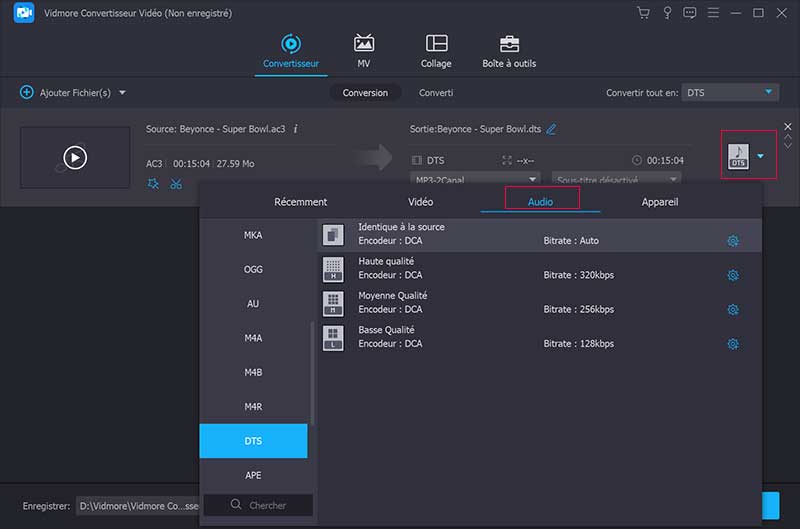
Après avoir choisi le format DTS, vous aurez la possibilité d'ajuster la qualité audio selon vos préférences. D'un simple clic sur le bouton Personnaliser le profil en forme d'engrenage, vous pouvez modifier les paramètres de débit binaire, de fréquence d'échantillonnage et de canal. Cliquez sur le bouton Créer un nouveau après avoir fini de personnaliser l'audio à votre goût.
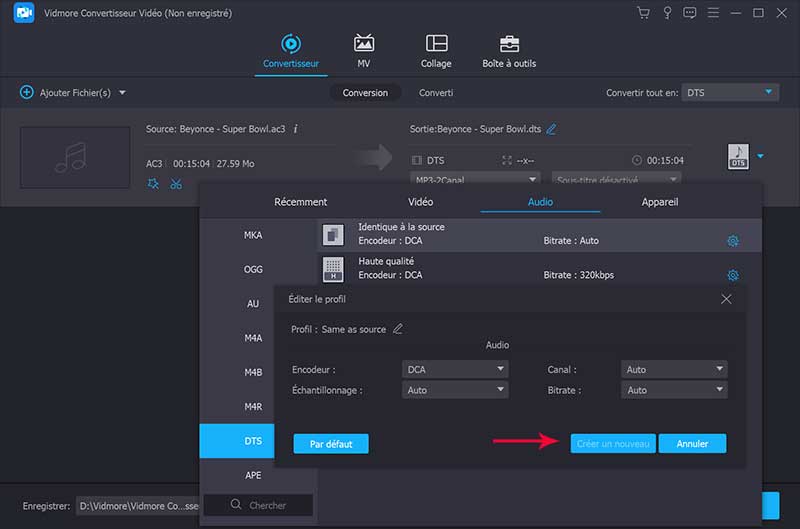
Étape 4 : Passer au processus de conversion
Lorsque vous avez terminé l'amélioration de la qualité audio, cliquez sur le bouton Convertir Tout dans le menu déroulant. Après cela, vous devrez attendre que le processus de conversion soit terminé.
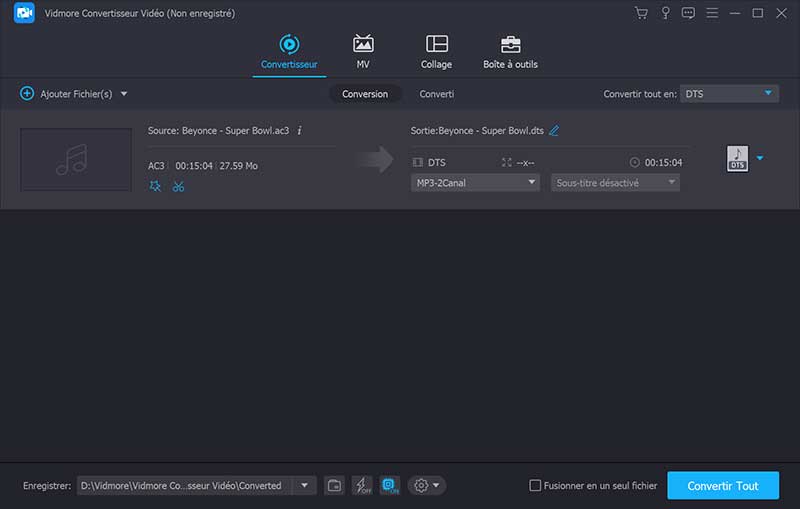
2. Online Audio Convert
Supposons que vous manquiez d'espace de stockage sur votre appareil et que vous souhaitiez de toute urgence un convertisseur AC3 vers DTS. Dans ce cas, vous pouvez utiliser un programme en ligne tel que Online Audio Converter pour résoudre votre problème. Ce programme vous permet de convertir votre fichier soumis dans l'un des 30 formats de fichier différents, avec une restriction de taille de fichier de 2 Go par chargement. Un autre avantage de cet outil est qu'il dispose d'une interface utilisateur facile à utiliser.
Étape 1 : Accédez à votre navigateur et tapez Online Audio Converter dans la barre de recherche. Ensuite, appuyez sur le bouton Ouvrir les fichiers et choisissez votre fichier AC3 à charger.
Étape 2 : Ensuite, choisissez votre format préféré dans la liste des formats disponibles sur la même interface et sélectionnez la taille du fichier.
Étape 3 : Enfin, appuyez sur le bouton Convertir pour enregistrer les modifications de votre fichier.
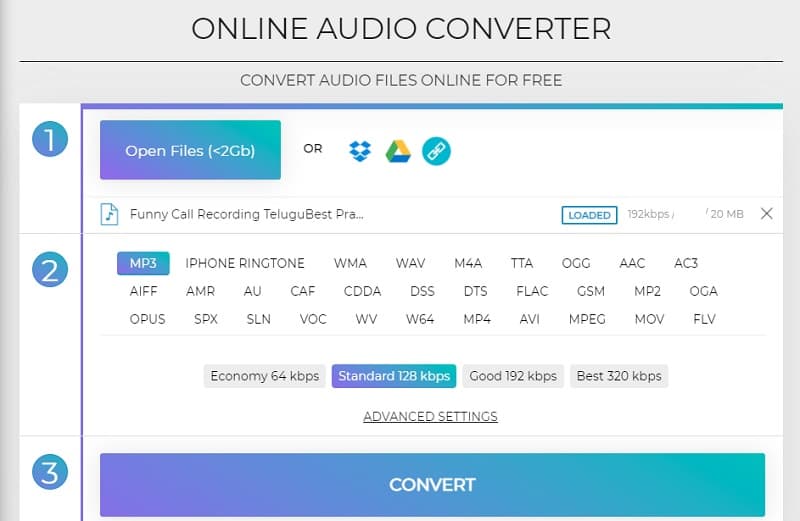
Partie 3. FAQ sur la conversion de AC3 en DTS
1. Quel est le bon avantage d'un fichier AC3 ?
AC3 n'a que des canaux à gamme complète et une qualité audio considérablement améliorée.
2. Quelle est la différence significative entre les fichiers AC3 et DTS ?
Les deux ont une qualité sonore comparable et dépendent davantage du périphérique de sortie. Cependant, d'autres soutiennent que le DTS est un peu plus élevé. Selon les mêmes sources, le DTS est plus précis et plus transparent que l'AC3.
3. Le son DTS vaut-il le coût ?
Le DTS est largement considéré comme la plus grande technologie audio spatiale disponible car, selon la plupart des utilisateurs, il offre une expérience audio réaliste à nulle autre pareille.
Conclusion
Nous ne pouvons pas nier que AC3 et DTS sont des formats audio qui donnent une excellente qualité audio à vos bandes sonores. D'autre part, si votre appareil multimédia ne prend pas en charge les fichiers AC3 et que vous souhaitez les lire sur votre home cinéma, il est suggéré de choisir DTS. Le format DTS convient parfaitement à vos home cinémas et offre un excellent son surround.
Vous n'avez pas à vous inquiéter car vous pouvez rapidement convertir AC3 en DTS en un clin d'œil. Tout ce dont vous avez besoin est le bon ensemble d'outils, Vidmore Convertisseur Vidéo.
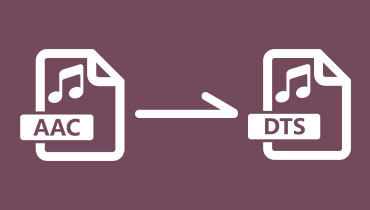 Convertir AAC en DTS
Convertir AAC en DTS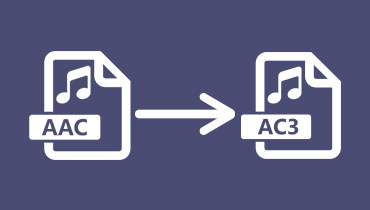 Convertir AAC en AC3
Convertir AAC en AC3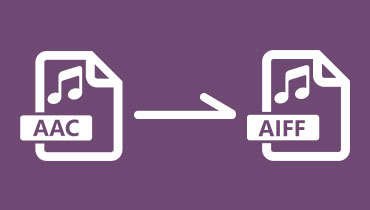 Convertir AAC en AIFF
Convertir AAC en AIFF